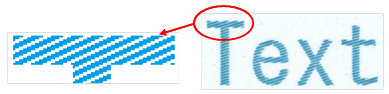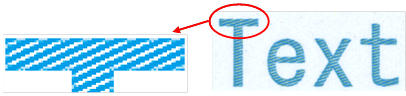![]() 注記:このタブはおよびLabelfireデジタル印刷機では、対応する設定が出力条件に確立されないため、使用できません。
注記:このタブはおよびLabelfireデジタル印刷機では、対応する設定が出力条件に確立されないため、使用できません。
このタブで、デジタル印刷出力およびポストプレス用の設定ができます。
装置タイプが異なると、プレスおよびポストプレス設定は異なります。
•トナーベースのHEIDELBERGデジタル印刷機のプレスおよびポストプレス設定
•非デジタル式ラベル用印刷機のプレスおよびポストプレス設定
•"Digital Platesetter"として使用されるCTP装置でのプレスおよびポストプレス設定。
•デジタル印刷コネクタ接続のあるデジタル印刷機をパラメータ化する
トナーベースのHEIDELBERGデジタル印刷機のプレスおよびポストプレス設定
トナーベースのHEIDELBERGデジタル印刷機(例:Versafireモデル)を使用する場合、接続した印刷機のタイプおよび装備に依存して、様々なオプションが印刷出力およびポストプレスのパラメータ化に使用できます。
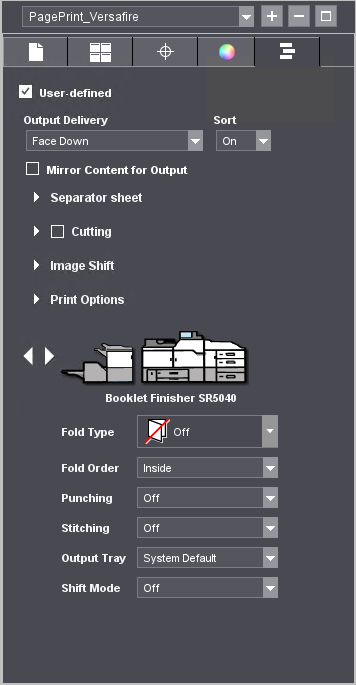
ユーザー定義
このオプションは、「バーチャルプリンタ」が設定されているデジタル印刷機で使用できます。これにより、ユーザー定義モードと「バーチャルプリンタ」モードを切り替えます。
•「ユーザー定義」オプションを無効にすると、表示が「バーチャルプリンタ」モードに回転します。「バーチャルプリンタ」モードで、バーチャルプリンタの仕上げ設定を行います。複数のバーチャルプリンタが設定されている場合は、リストボックスで希望するバーチャルプリンタを選択できます。「断裁」オプションも変更できます。
•「ユーザー定義」オプションを有効にすると、表示がユーザー定義モードに回転します。ユーザー定義モードでは、機械の設定に応じて、例えば以下の設定を行うことができます:
ここで、印刷した用紙の置き方を選択できます。以下のオプションがあります:
•表が上
•表が上 - 逆順
ページの順番は逆になります。つまり、最後のページが最初に置かれます。
•表が下
•表が下 - 逆順
ページの順番は逆になります。つまり、最後のページが最初に置かれます。
検索順 (先頭から)
この機能をオンにすると、ページはサンプルに従って整理されます。つまり、まず、最初のサンプルのすべてのページが置かれて、次に、2 番目のサンプルのページが置かれます。
この機能がオフの場合は、まず、1 つのジョブの最初のページがすべて置かれて、次に、2 番目のページがすべて置かれます。
オプション "内容を出力用に反転"
![]() 前提条件:このオプションは、Versafire印刷機でのみ使用可能です。
前提条件:このオプションは、Versafire印刷機でのみ使用可能です。
このオプションが有効になっていると、PDFページの内容が反映されます。
"分離シート"領域
![]() 前提条件:このオプションは、Versafire印刷機でのみ使用可能です。
前提条件:このオプションは、Versafire印刷機でのみ使用可能です。
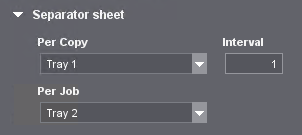
ここでは表示スタックに挿入用紙の挿入を設定できます。
ジョブごと
ここでは用紙トレイの選択によって、挿入用紙の挿入を各印刷ジョブに従って設定できます。「間隔」オプションは上記を参照。
コピーごと
これを選択し、挿入用紙の挿入を印刷部数に従ってパラメータ化してください("間隔" を参照)。選択リストで挿入用紙を差し込むトレイを選択します。
"間隔"ウィンドウで、挿入用紙の挿入のための間隔を追加指定できます。デフォルト設定は1です。各印刷部数に従って挿入用紙が挿入されます。ここで例えば4など、1より大きい値を登録すると、4部のコピーすべてが挿入用紙を挟むことを意味します。
データレコードごと
差し込み文書などのPDF/VTジョブを印刷する場合、ここで用紙トレイを選択して、各データレコードの後に分離シートが挿入されるように設定できます。
[バナーページ]セクション
![]() 前提条件:このオプションは新しいVersafire印刷機(シリーズK5、Microcodeバージョン3.14.019以上)でのみ使用できます。バナーシートの基本設定(用紙、用紙トレイ、フォント、印刷のくわえ尻など)は、Totalflowのユーザーインターフェイスでパラメータ設定することもできます。これらの設定およびバナーページオプションの有効化は、HEIDELBERGサービスが行います。
前提条件:このオプションは新しいVersafire印刷機(シリーズK5、Microcodeバージョン3.14.019以上)でのみ使用できます。バナーシートの基本設定(用紙、用紙トレイ、フォント、印刷のくわえ尻など)は、Totalflowのユーザーインターフェイスでパラメータ設定することもできます。これらの設定およびバナーページオプションの有効化は、HEIDELBERGサービスが行います。
テンプレート
フォルダ」アイコンをクリックし、サーバー上のフォルダにあるバナーシート用PDFテンプレートを選択します。
位置
ここでは、テキストだけを含む簡単なバナーページの出力を設定できます。以下の選択肢から選択できます:
•オフ
•ジョブの前
•ジョブの前と後
用紙
ここでバナーシートの用紙選択と寸法入力ができます。この用紙は、印刷ジョブの標準用紙とは誤差があります。
代替出力トレイ
バナーシート印刷の印刷ジョブに標準用紙以外の用紙を使用する場合は、ここでその用紙の出力トレイを選択します。
[インサートシート]領域
![]() 前提条件:このオプションは、新しいVersafire印刷機でのみ使用可能です。
前提条件:このオプションは、新しいVersafire印刷機でのみ使用可能です。
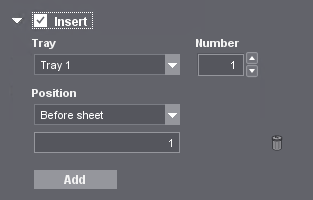
ここでは挿入用紙の挿入をパラメータ化できます。これにより、以前に印刷されたページを印刷された部数に挿入することができます。これは挿入用紙を挿入するのと同じです。この用紙は他の給紙トレイの挿入用紙としても使用できます。
「インサートシート」オプション
このオプションを使用すると、挿入の追加が有効化されます。
トレイ
ここで、挿入を追加するトレイを選択します。
数
ここでは、設定された給紙トレイの数にそれぞれ挿入する用紙を設定します。
位置
この選択リストで、どの箇所に挿入用紙を入れるか設定できます。"数"のフィールドに複数の挿入用紙を指定する場合、対応する数の用紙が挿入されます。位置は2段階で定義されます。
•リストボックス:
•最初はね:いずれの場合も、印刷ジョブのページスタックの先頭にある。
•用紙の前下の入力欄で指定した用紙の前。
•用紙へ:以下の入力欄で指定された用紙に従ってください。
•最後にいずれの場合も、印刷ジョブのページスタックの最後にある。
•ページ番号
この入力ボックスでは、どの用紙に位置が関係するか指定できます。用紙は1枚または複数枚指定できます。複数枚指定する場合は、単一の用紙番号をコンマで区切って入力します。例:1, 3, 6, 9, 12。用紙をまとめる領域には、ハイフンを使って間隔を入力できます。例:1-3、7-12。また、単一の用紙と用紙領域を組み合わせることもできます。例:1-3, 5, 7, 8-12, 14。
制限事項スペースや文字、先頭にゼロをつけることはできません。入力ボックスを空欄にすることもできません。
追加
"追加"ボタンをクリックすると、他の給紙トレイから挿入用紙を追加で挿入する設定を行うことができます。
挿入用紙のパラメータエリアを削除
"ゴミ箱"マークをクリックすると、現在のパラメータ領域を削除して、これで現在の挿入用紙定義を削除します。
既存のインデックス紙で挿入用紙の位置を指定
挿入用紙のそばにインデックス紙が挿入される場合、挿入用紙の位置を原則コンテンツページに関連付けられます。タブページは位置決めに含めてカウントされません。
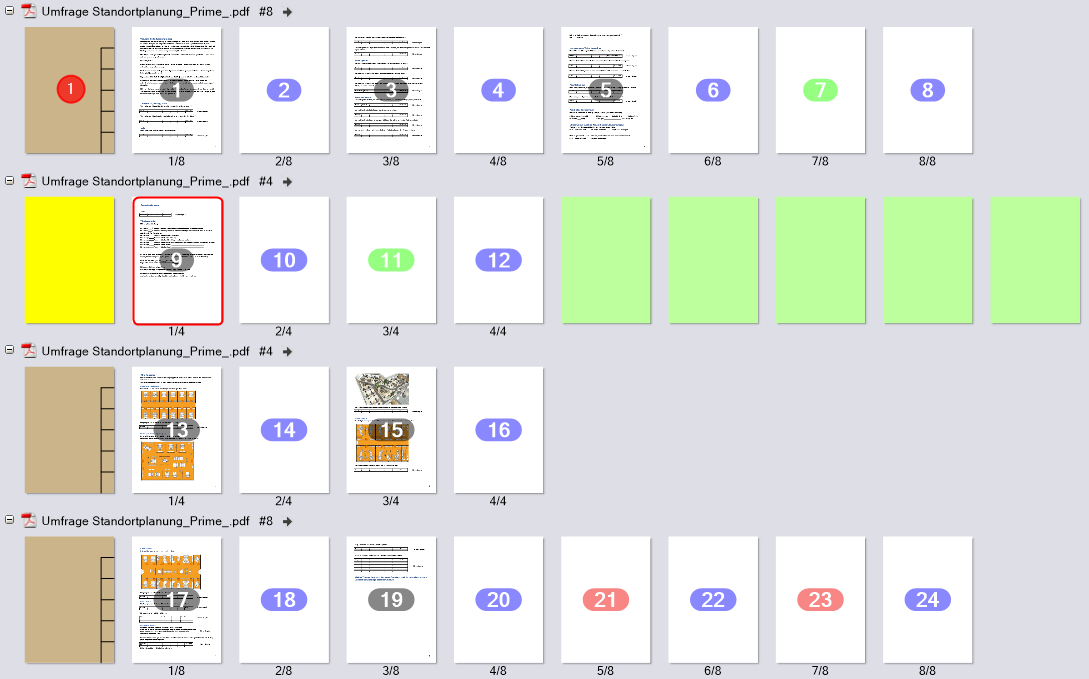
たとえば"用紙の前"位置で用紙9の前にインデックス紙を挿入する場合、挿入用紙位置の指定は位置決めされたコンテンツページの数を計算に含める必要があります。図の例では、用紙 9 の前でインデックス紙(1)と挿入用紙 1 (黄色)が位置決めされています。"ページ数"フィールドで、コンテンツページの位置のみ登録されます。ですので、数字は 9 となります。
インサートシートをプレビューで表示
Acrobatのプラグイン"ファイルを結合"を使用して、PDFドキュメントにインサートシートを追加できます。うなドキュメントが"デジタル印刷"のステップで処理される場合、これらのインサートシートがプレビューに表示されます。これにより、インサートシートの正しい位置を確認できます。インサートシートは、寸法なし、印刷余白なしのジョブの用紙サイズで薄茶色のトーンで表示されます。
プレスおよびポストプレス設定"タブには、"カウンター"、"フィードトレイ"の情報が表示され、括弧の中には意図した品質が表示されます(これは "ファイルを結合"プラグインでのみ設定可能です)。
[インデックス紙]領域
![]() ビデオチュートリアル:Versafire印刷機でインデックス紙を使用するには、以下のビデオをご覧ください:
ビデオチュートリアル:Versafire印刷機でインデックス紙を使用するには、以下のビデオをご覧ください:
インデックスシートを含む印刷。
![]() 前提条件:このオプションは、新しいHEIDELBERG Versafire印刷機でのみ使用可能です。
前提条件:このオプションは、新しいHEIDELBERG Versafire印刷機でのみ使用可能です。
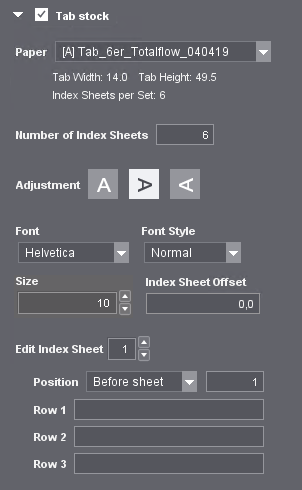
「インデックス紙」オプション
このオプションによって、インデックス紙の挿入を有効にします。
PDF Toolboxの"ドキュメント組み付け"ツールを使用して、使用するタブストック用紙の品質を定義できます。この紙質はPDFから評価でき、ここではデフォルト設定として使用されます。
"タブストック"オプションを有効にすると、以下のことができます。
•インデックス紙の紙質が、現在編集中のドキュメントのドキュメント組み付けで定義されている場合、このオプションの隣に青色の情報記号が表示され、タブの紙質がPDFで定義されていることを示します。
•印刷機にも適切なタブストック用紙がある場合は、"用紙"の選択リストに該当する用紙が表示され、選択リストの操作ができません。
•PDFでタブストック用の紙質が定義されているけれども印刷機に適した用紙がない場合、"用紙"選択リストにドロップダウンリストが表示され、用紙を選択することができます。
リストボックス"用紙"
![]() 前提条件:Prinect Productionでのインデックス紙の使用が、制御されるVersafire印刷機のために準備されており、可能であること。インデックス紙の準備は、Versafire印刷機の制御コンソールで行います。インデックス紙はプリネクトプロダクションの用紙管理(管理 > 用紙と印刷材料)にあり、現在編集している印刷ジョブの用紙形式のフォーマットで調整できます。こうして、インデックス紙を選択リスト"用紙"で指定します。
前提条件:Prinect Productionでのインデックス紙の使用が、制御されるVersafire印刷機のために準備されており、可能であること。インデックス紙の準備は、Versafire印刷機の制御コンソールで行います。インデックス紙はプリネクトプロダクションの用紙管理(管理 > 用紙と印刷材料)にあり、現在編集している印刷ジョブの用紙形式のフォーマットで調整できます。こうして、インデックス紙を選択リスト"用紙"で指定します。
ここで、準備したインデックス紙の用紙を選択します。選択リストでは、選択されたインデックス紙の用紙のパラメータが以下の通り表示されます。
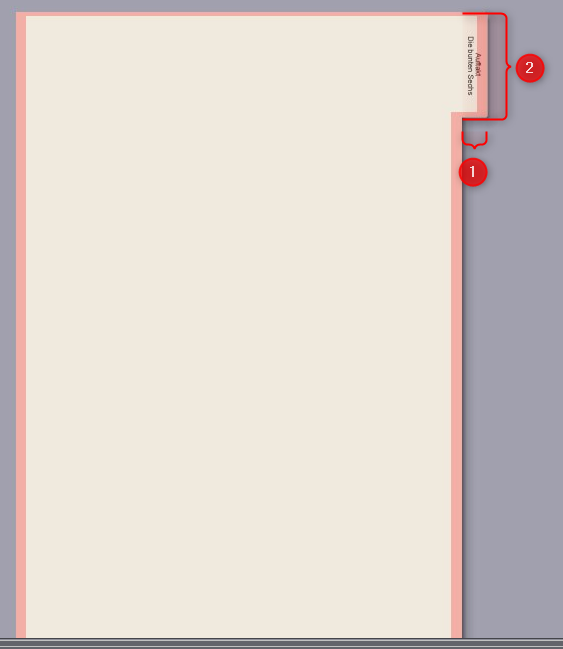
•タブ幅:タブの幅(1)
•タブ高さ:タブの高さ(2)
•セットごとのインデックス紙:セットは、インデックス紙の特定の数で構成されています。タブはインデックス紙の縁がシングルストリップとなっており、上下に配置されています。そのため、空白がありません。画像では、1つ目のインデックス紙は5つの用紙があるセットで表示されています。タブは上の方にあります。セットのプロパティは選択した用紙でデフォルト設定されています。
ここで、現在のジョブのインデックス紙が合計でいくつ使用されるかを設定できます。通常、ここでは選択されたセットのインデックス紙数の倍数で入力します。セットにたとえば5つのインデックス紙が含まれている場合、5、10、15というように数を設定します。数がセットのインデックス紙数で割り切れない場合、不足するインデックス紙はラベリングされていないインデックス紙で補充されます。セットのインデックス紙は5であるのに対し、たとえば8という数が入力されている場合、はじめのインデックス紙8つはラベリングされた出力がされていますが(下の方で設定)、最後の2つはラベリングされていないもので出力されます。プレビューに10枚すべてのインデックス紙が表示されます。インデックス紙の数、合計数、選択された用紙がインデックス紙の下に表示されます。

回転
ここでは、テキスト行の調整をインデックス紙に定義します。最大3行までテキスト行を定義できます。テキストを入力後、調整内容はプレビューで直接表示されます。
フォント
ここでは、タブのラベリングフォントを設定します。次のフォントがあります。
•Helvetica
•Courier
•Times Roman
一部のVersafireデジタル印刷機では、さらに以下のフォントタイプが使用可能です:
•日本語
•中国語
•韓国語
フォントスタイル
ここでは、タブのラベリングフォントスタイルを設定します。次のフォントスタイルがあります。
•標準
•太字
•斜体
•太字-斜体
サイズ
ここでは、タブのラベリングにフォントサイズを設定します。
インデックス紙のズレ
このオプションにより、インデックス紙をずらす間隔を定義できます。ずらす間隔は、紙の上端と最初の「タブ」の上片の間で測定されます。
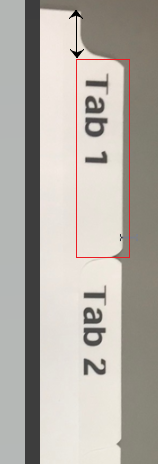
図示されるようにタブの辺が斜めの場合は、ずらす間隔が、紙の上端からタブの高さを囲む四角形の上辺までで測定されます。この高さは、各タブの可視性領域、すなわち後任者に覆われていない領域を説明する。設定した間隔に応じて、タブの高さが自動的に調整されます。
水平方向のテキストのズレ
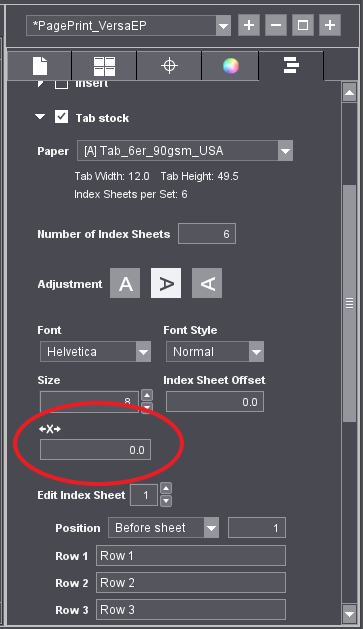
このオプションで、テキスト行の水平方向のズレを設定できます。これにより例えば、タブのラベリングテキスト(特に複数行の場合)が余白にはみ出すことを回避できます。ズレの設定の影響はプレビューで確認できます:
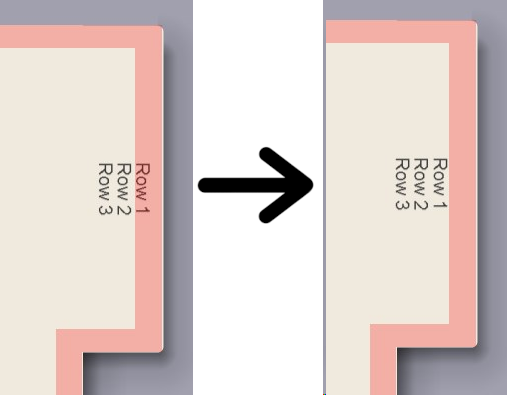
インデックス紙を編集
ここでは、どのインデックス紙に以下の設定を適用するか選択します。インデックス紙の合計数に含まれるインデックス紙をそれぞれ選択できます。インデックス紙の数を参照。このセットに上記例のようにインデックス紙5つが含まれ、インデックス紙に8という数字を指定している場合、初めのインデックス紙8つのプロパティを定義できます。残る2つのインデックス紙はラベリングされずに出力されます。
タブのプロパティは以下の通り定義します。
1."インデックス紙を編集"フィールドでタブを選択し、編集します。
2."位置"パラメータとラベリング(1、2、または3行)を定義します。
3."インデックス紙を編集"フィールドで次のタブを選択し、プロパティを定義します。
4.このステップをすべてのインデックス紙に繰り返し、パラメータ化します。
位置
この選択リストで、どの箇所にインデックス紙を入れるか設定できます。位置は2段階で定義されます。
•リストボックス:
•用紙の前対応する入力欄で指定された用紙の前。
•用紙へ:対応する入力欄で指定された用紙に従う。
•ページ番号
この入力ボックスでは内容ドキュメントのどの用紙に位置が関係するか指定できます。たとえば、インデックス紙3をドキュメントの用紙12の前に配置することができるとした場合、フィールド"インデックス紙を編集"でインデックス紙3を設定し、"用紙の前"位置にページ数12で設定します。
行
このテキストフィールドでは、ラベリングテキストをタブに入力できます。テキスト行は1、2または3行でラベリングできます。ラベリングはプレビューで表示されます。テキストのフォーマットとテキスト行の調整は対応するオプションで定義されます。
インサートシートおよび/またはインデックス紙を含むドキュメントの編集
![]() 注記:インデックス紙および挿入用紙で複雑な設定を行う際、コンテンツページ、挿入用紙、インデックス紙の要件に対応するため、Prinect PDF Toolboxの"ドキュメント組み付け"ツールを使用することをお勧めします。
注記:インデックス紙および挿入用紙で複雑な設定を行う際、コンテンツページ、挿入用紙、インデックス紙の要件に対応するため、Prinect PDF Toolboxの"ドキュメント組み付け"ツールを使用することをお勧めします。
Prinect PDFツールボックス(バージョン20以降)ツール"ドキュメント組み付け"でPDFドキュメントの挿入とインデックス紙を追加できます。こうしたドキュメントをプリネクトプロダクションで編集する場合、挿入・インデックス紙は自動的に検出され、「挿入」と「インデックス紙」領域でパラメータ化されている規則に応じて処理されます。
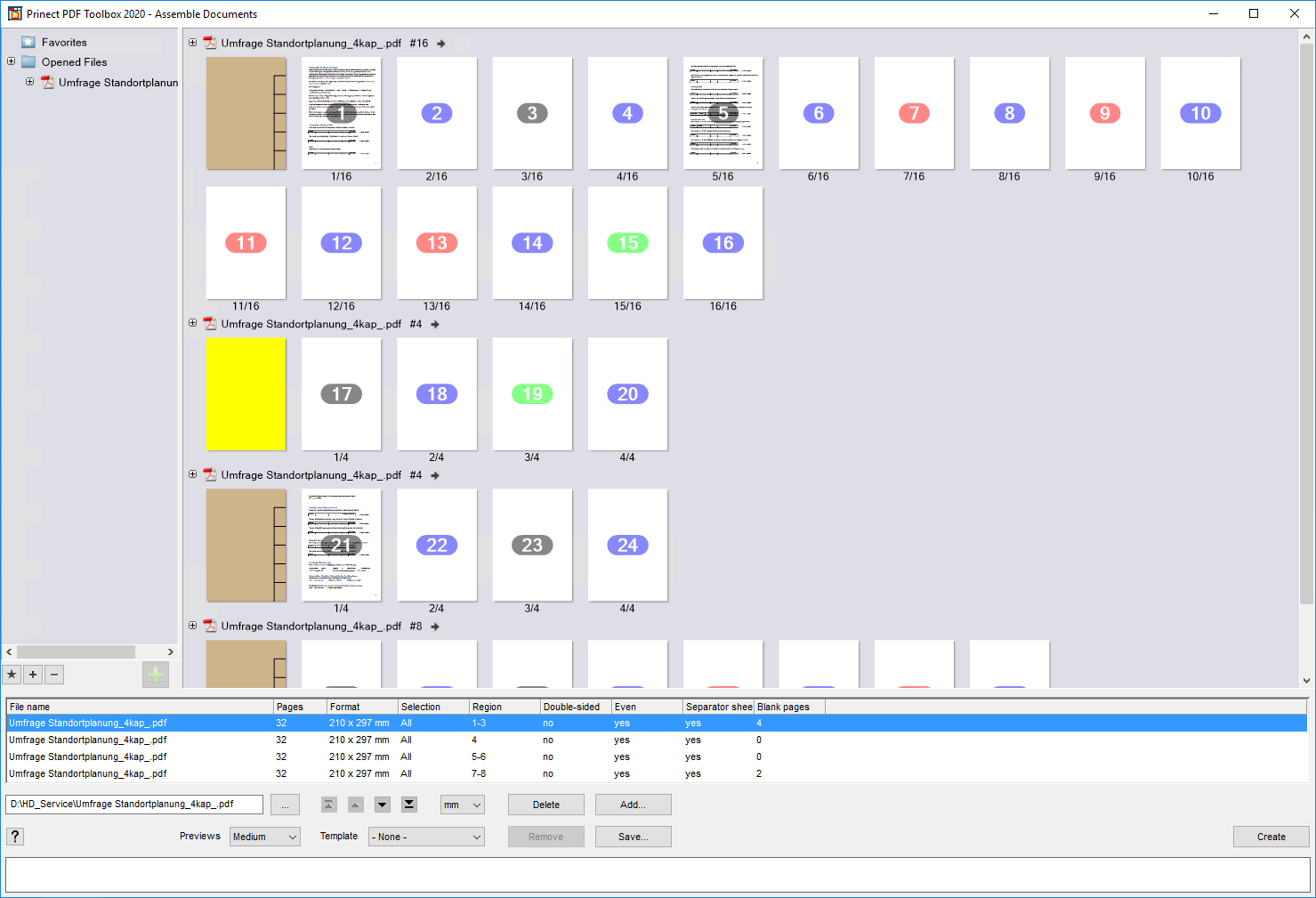
例:表示されているドキュメントには次の位置で挿入・インデックス紙が含まれています。
•ドキュメントの開始にある用紙1の前にあるインデックス紙
•用紙17の前にある挿入
•用紙21の前にあるインデックス紙
•用紙25の前にあるインデックス紙
このジョブの編集には、PagePrintシーケンステンプレートが必要です。これで、インサートシート・インデックス紙に関する適切な設定でパラメータ化できます。ここで、"管理 > テンプレート"領域のPagePrintシーケンステンプレートを定義し、ジョブに追加できます。
PDFツールボックスのドキュメント組み付けツールのページプロパティ
ドキュメント組み付けツールでページプレビュー以下のテーブルにある単一ドキュメントにプリネクトプロダクションでの編集に作用する特定のプロパティを割り当てることができます。
このドキュメントがPDFツールボックスでプロパティ"両面 = なし"を使って定義されている場合、ページごとにブランクページを挿入し、裏面を空白にできます。プリネクトプロダクションではこのブランクページは通常の内容ページです。そのため、使用されるPagePrintシーケンステンプレートでは、レイアウトタイプを"両面"に設定する必要があります。レイアウトタイプの選択を参照。
PDFツールボックスで"両面 = あり"の設定を行うとブランクページを挿入しません。ジョブが片面または両面出力するべきか、PagePrintシーケンステンプレートで、レイアウトタイプ"片面"と"両面"どちらも選択できます。
"分離シート"プロパティ
このプロパティを「あり」に設定する場合は、分離シートまたはインデックス紙の設定を行うことになります。
テキスト(分離シート)
ここではタブのラベリングを定義します。ここでテキストを入力すると、該当のページが自動でタブとして定義されます。このページは挿入ではありません。ドキュメント組み付けツールでは1行しか挿入できないことから(ただし、PagePrint設定では3行まで)、予定している行ごとにそれぞれセミコロンを挿入できます。ドキュメントがプリネクトプロダクションで読み込まれると、このセイミコロンが行を区切るものとして解釈されます。
ブランクページ
それぞれの内容ページ(ブランクではない)の後ろに、コンテキストメニューコマンド"後ろにブランクページ"で空白ページを挿入できます。"両面"プロパティを"なし"に設定している場合は、それぞれブランクページが2ページ挿入されます。"両面"オプション を参照。
コメント(ブランクページ)
この列にコメントを登録すると、コンテンツページから挿入されます。そうして、プロパティ"両面 = なし"にしていると、ブランクページを重複させることはありません。コメントはプリネクトプロダクションワークフローでは考慮されません。
![]() 注記:通常:PDFにカウンターがあるページだけが、Prinect Productionでもコンテンツページとして含まれ、ドキュメントページリストに可視性されます。インデックス紙とインサートシートはは分けて扱われます。
注記:通常:PDFにカウンターがあるページだけが、Prinect Productionでもコンテンツページとして含まれ、ドキュメントページリストに可視性されます。インデックス紙とインサートシートはは分けて扱われます。
サンプルトピック
![]() ビデオチュートリアル:PDF Toolboxドキュメントモンタージュツールを使用して印刷する準備の例として、次のビデオを見ることができます:
ビデオチュートリアル:PDF Toolboxドキュメントモンタージュツールを使用して印刷する準備の例として、次のビデオを見ることができます:
取扱説明書をオフラインのジョブ準備で印刷する。
"イメージシフト"領域
ここで、表紙と裏表紙のイメージシフト値を入力できます。この設定を使って、印刷用紙が用紙レイアウトで定義された寸法で出力されるようにできます。
"印刷オプション"領域
スクリーニング
ここで、スクリーニング処理を選択できます。表示される選択肢は、印刷機で使用できるスクリーニングによって異なります。
![]() 注記:Versafire機では[スクリーン]リストボックスであらかじめ「200Dot」に設定されており、変更は推奨しません。このスクリーンシステムは工場での印刷機のプレキャリブレーションに使用されているため、Versafire機のキャリブレーションに最適です。「200Dot + Fine Text」などの混合スクリーンシステムには設定しないことを強く推奨します。このような混合スクリーンは、印刷で歪みを引き起こす可能性があります。
注記:Versafire機では[スクリーン]リストボックスであらかじめ「200Dot」に設定されており、変更は推奨しません。このスクリーンシステムは工場での印刷機のプレキャリブレーションに使用されているため、Versafire機のキャリブレーションに最適です。「200Dot + Fine Text」などの混合スクリーンシステムには設定しないことを強く推奨します。このような混合スクリーンは、印刷で歪みを引き起こす可能性があります。
"最大トナー濃度を使用"オプション
![]() 前提条件:このオプションは、Versafire印刷機でのみ使用可能です。
前提条件:このオプションは、Versafire印刷機でのみ使用可能です。
このリストボックスでは、オプション"オフ"、"K"、"CMYK"の中から1つ選択できます。"K"または"CMYK"を選択すると、インキ使用量が、可能な最大トナー濃度の85%から一気に100%にまで引き上げれれます。これにより、トナージョブを通常は100%未満に制限するキャリブレーションが、このペーンで上書きされます。この設定はキャリブレーション中に初めて計算されるため、プレビューでは表示できません。
![]() 前提条件:「線/記号の最適化」および「エッジの最適化」があるこのセクションは、これらの機能がVersafire EP印刷機またはCP印刷機の特定のハードウェアプロパティに基づくものであることから、Versafire CP印刷機でのみ使用可能です。
前提条件:「線/記号の最適化」および「エッジの最適化」があるこのセクションは、これらの機能がVersafire EP印刷機またはCP印刷機の特定のハードウェアプロパティに基づくものであることから、Versafire CP印刷機でのみ使用可能です。
"線/記号の最適化"オプション
この機能を有効にすると、グラフィック要素の輪郭におけるトナー削減により、特にテキストの再現の際に、線の太さを改善できます。
|
|
|
|
"エッジの最適化"オプション
このオプションが有効になっていると、例えば有色のテキストの場合に生じるような、スクリーニングされたエリアの周りに、サポートされたエッジが置かれます。これにより、テキストが"ほつれて"見えるのを防ぎます。
|
|
|
|
高いカラージョブの暗いカラーで印刷する場合、望まない光沢効果が生じることがあります。これを改善するには、最大トナージョブを削減する方法があります。
"インキング削減"機能を使って"プレスおよびポストプレス設定"で"印刷オプション"を有効にします。
インキング削減が、すべてのカラーのトナージョブを最大220%に制限します。
フューザーモード
Versafire印刷機では、フューザーユニットの温度を変更することができます:
•標準(高温)
•低温
これにより、さまざまな印刷材料(フォイル、紙)を調整することができます。
![]() 注記:断裁」オプションは、「一般装置」、すなわち特定の機種やメーカーIDを持たない一般装置にも利用できる。
注記:断裁」オプションは、「一般装置」、すなわち特定の機種やメーカーIDを持たない一般装置にも利用できる。
このオプションを有効にすると、Compucut断裁機用の断裁データの作成を設定および有効化できます。オプションのチェックボックスをオンにすると、ブラウザウィンドウが開きます。ここで、Compucutデータを保存するフォルダを、Prinectサーバのシステム環境内で選択します。必要であれば後から「フォルダボタン」をクリックして、別のCompucutデータ保存用フォルダを選択できます。
「Compucutフォルダ」
印刷ジョブが転送されると、このフォルダにJDFファイルが作成されます。JDFファイルには、断裁情報およびジョブ番号(JobID)、タイムスタンプが含まれます。
Compucutソフトウェアでは、これらのファイルは"用紙/断裁プログラム > プリプレス"で選択できます。"断裁プログラムジェネレータ"を使用すると、断裁シーケンスをセットすることができます。"通信"では、この情報を断裁機に送信することができます。
[断裁プログラム名]セクション
このテキストフィールドに、断裁ジョブの処理に使用されるCompucut断裁プログラムの名前が表示されます。名前の生成は、自動またはユーザー定義を選択できます。名前が確実に正しく処理されるように、以下の補足ルールを有効にできます:
•「一意の名前」オプション
このオプションを有効にすると、断裁プログラムを一意に命名して上書きを防止するために、断裁プログラムの名前にカウンタが付加されます。
•「16文字に制限」オプション
このオプションを有効にすると、断裁プログラムの名前が16文字に制限されます。一部のポーラー機では、断裁プログラム名を16文字までしか表示できません。
断裁プログラム名の定義の種類は、以下のオプションから選択できます:
「ジョブ番号にもとづき自動作成」オプション:
断裁プログラム名が、固定スキームにもとづいて、ジョブデータ(ジョブ番号およびオプションのページリスト名)から自動的に作成されます
•「PDFページリスト名を挿入」オプション
このオプションを有効にすると、印刷ジョブのPDFページリストの名前が、(自動生成される)断裁プログラムの名前に挿入されます。
「ユーザー定義の名前」オプション
このオプションを有効にすると、断裁プログラム名の自動作成が無効になり、断裁プログラムに固有の名前を付けることができます。多くの場合、このオプションを使用することで、断裁プログラムをジョブに割り当てやすくなります。
仕上げ
下側のエリアには、設定済みのデジタル印刷機が表示され、アイコンの隣に少し離して、機械にあるフィニッシング装置が表示されています。複数のフィニッシング装置が構成されている場合、矢印ボタンでフィニッシング装置間を切り換えられます。使用できるフィニッシングオプションは、設定済みのフィニッシング装置の装備に依存します。
例えば次のようなフィニッシングオプションをパラメータ化できます:
•"折り":折りユニットの折り方。
•"折り順":内側へ折るのか、外側へ折るのか。
•"パンチング"
•"スティッチング"
•"アーカイブ":既存の出力トレイの選択。
2台のスタッカーを印刷機に接続している場合(Versafireのみ)、継続的な印刷が両方のスタッカーでサポートされるように機械を構成できます。その後、選択リスト"貯蔵"が表示されます。ここでは、"スタッカートレー"、"スタッカトレー2"、"自動"の中から選択できます。"自動"が選択されると、出力は差しあたって、スタッカー1の貯蔵場所に、一杯になるまで移送されます。引き続き、出力はスムースにスタッカー2の貯蔵場所に、同様に一杯になるまで移送されます。その間にスタッカー1の貯蔵場所が空になった場合、再度最初のスタッカーの貯蔵場所に出力されていきます。
•"カバー":ブックレット仕上げ機械が取り付けられている場合、このオプションを使用すると、ブックレットとプレプリントされた表紙を重ね合わせることができます。
•"オフセットモード":印刷された用紙の置き方のオフセット。バーサファイア印刷機には下記のオプションから選択することができます。
•オフ
•ジョブごと
ジョブの印刷が完了する度に、ジョブをずらして置きます。このオプションの選択時は[インターバル]フィールドは使用できません。
•コピーおよびジョブごと
各部数とジョブが完了する度に、ジョブをずらして置きます。
![]() 注記:PDF/VTドキュメントにはずらして置いたことは単一のレコードに作用しません。また、ここでジョブ、または各部数とジョブが完了するたびにずらして置かれます。
注記:PDF/VTドキュメントにはずらして置いたことは単一のレコードに作用しません。また、ここでジョブ、または各部数とジョブが完了するたびにずらして置かれます。
•[インターバル]:シフトモードを有効にすると、[インターバル]フィールドで、ずらす前に何個のコピー(分類された出力)をずらさずに置くか設定できます。ここで例えば値"3"が入力されていると、それぞれ3つのコピーがオフセットなしで保存され、その後移動されます。デフォルト設定1では、各コピーはずらして置かれます。
•場合によってその他のオプション...
![]() 前提条件:この設定エリアは、パレットスリップ出力に適した機械でのみ使用可能です:Versafire LPまたはVersafire LV。
前提条件:この設定エリアは、パレットスリップ出力に適した機械でのみ使用可能です:Versafire LPまたはVersafire LV。
この領域でパレットラベルの出力を構成できます:
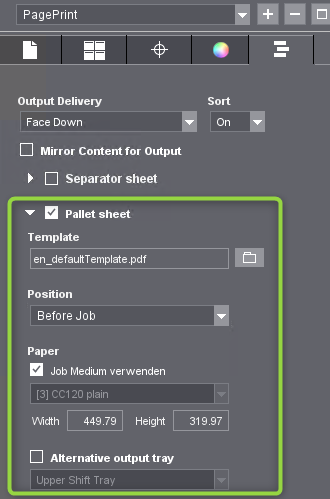
パレットシート」オプションをオンした後、以下のオプションをパラメータ化することができます:
テンプレート
参照ボタンを使って、パレットシートのテンプレートを選択することができます。パレットシートテンプレートの詳細情報はこちらをご覧ください: 刷板シートを作成するをご参照ください。
位置
ここで、パレット用シート印刷の位置を選択できます:
•オフ:パレット用シート印刷なし
•ジョブの前
•ジョブの後
![]() 注記:パレットシートの位置決めは、「出力シーケンス」パラメータの設定によります。出力の順番を参照。たとえば、4ページのジョブ(Mediaset 2021.10.44から)には、次のような位置決めが可能である:
注記:パレットシートの位置決めは、「出力シーケンス」パラメータの設定によります。出力の順番を参照。たとえば、4ページのジョブ(Mediaset 2021.10.44から)には、次のような位置決めが可能である:
•表が上
4ページ、3ページ、2ページ、1ページ、パレットシート。
•表が上 - 逆順:
パレットシート、1ページ、2ページ、3ページ、4ページ。
•表が下
出力の順番パレットシート、1ページ、2ページ、3ページ、4ページ。
•表が下 - 逆順:
出力の順番4ページ、3ページ、2ページ、1ページ、パレットシート。
用紙
ここでパレットラベルの用紙を選択します。
「注文媒体の使用」オプション
このオプションがオンになっている場合、印刷ジョブに設定された用紙がパレットシートに使用されます。このオプションがオンになっていない場合は、選択リストから別の用紙を選択することができます。選択した用紙の寸法が「幅」と「高さ」フィールドに表示されます。
代替出力トレイ:
パレットシートは通常、オーダーページと同じ出力トレイを使用する。必要であれば別の出力トレイを選択できます。
プライバシーポリシー | インプリント | Prinect Know How | Prinect Release Notes